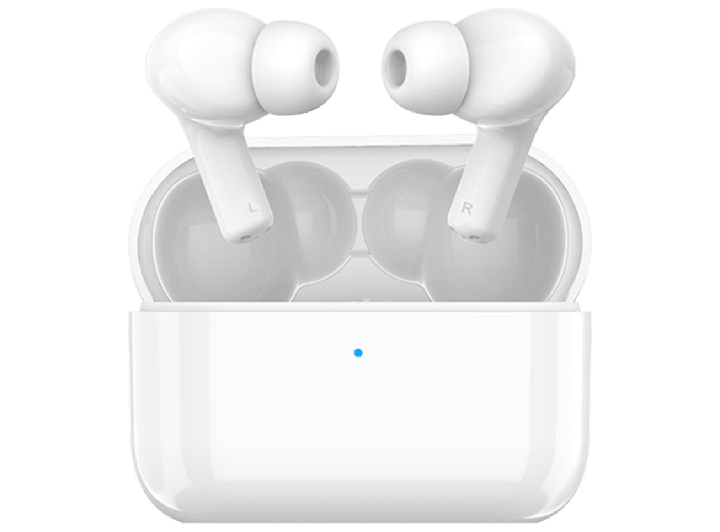Не открываются приложения Microsoft Office или не открываются файлы с помощью приложений Microsoft Office
| Не открываются приложения Microsoft Office или не открываются файлы с помощью приложений Microsoft Office |
Могут возникнуть два типа проблем:
Вы нажимаете дважды или нажимаете правой кнопкой на приложение Microsoft Office, чтобы его открыть, но оно не отвечает.
Вы нажимаете дважды или нажимаете правой кнопкой на файл для открытия в приложении Microsoft Office, затем отображается сообщение о некорректной работе приложения.
Эта проблема возникает из-за повреждения файлов прямого доступа в приложениях Microsoft Office.
Чтобы решить эти проблемы, выполните следующие действия.
Способ 1.Откройте приложение Microsoft Office с помощью команды и проверьте, решена ли проблема.
Для примера приведено приложение Microsoft Office Word. Нажмите сочетание клавиш Win + R, чтобы открыть окно Выполнить. Введите winword /safe в строке поиска, затем нажмите Enter. Затем создайте новый файл или откройте файл, при открытии которого возникла ошибка, и проверьте, решена ли проблема.
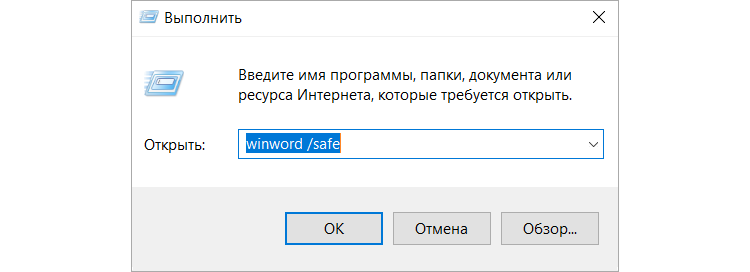
Чтобы открыть Word с помощью окна Выполнить, введите команду winWord /safe; чтобы открыть Excel, введите команду excel /safe; чтобы открыть PowerPoint, введите команду powerpnt /safe.
Примечание. Перед символом «/» есть пробел.
Способ 2.Если документ открывается долгое время, нажмите и удерживайте клавишу F8 при загрузке компьютера, чтобы перейти в безопасный режим и завершить ненужные задачи.
Для примера приведено приложение Microsoft Office Word.
1. Откройте Word и перейдите в раздел Файл > Параметры > Надстройки.
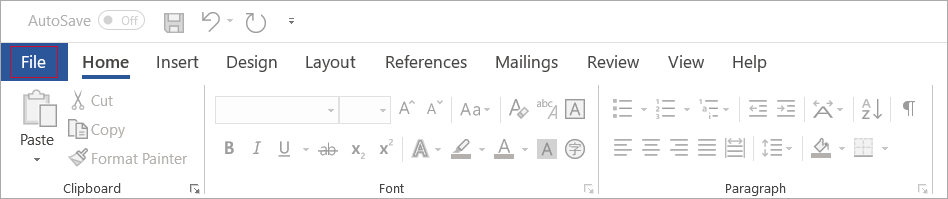
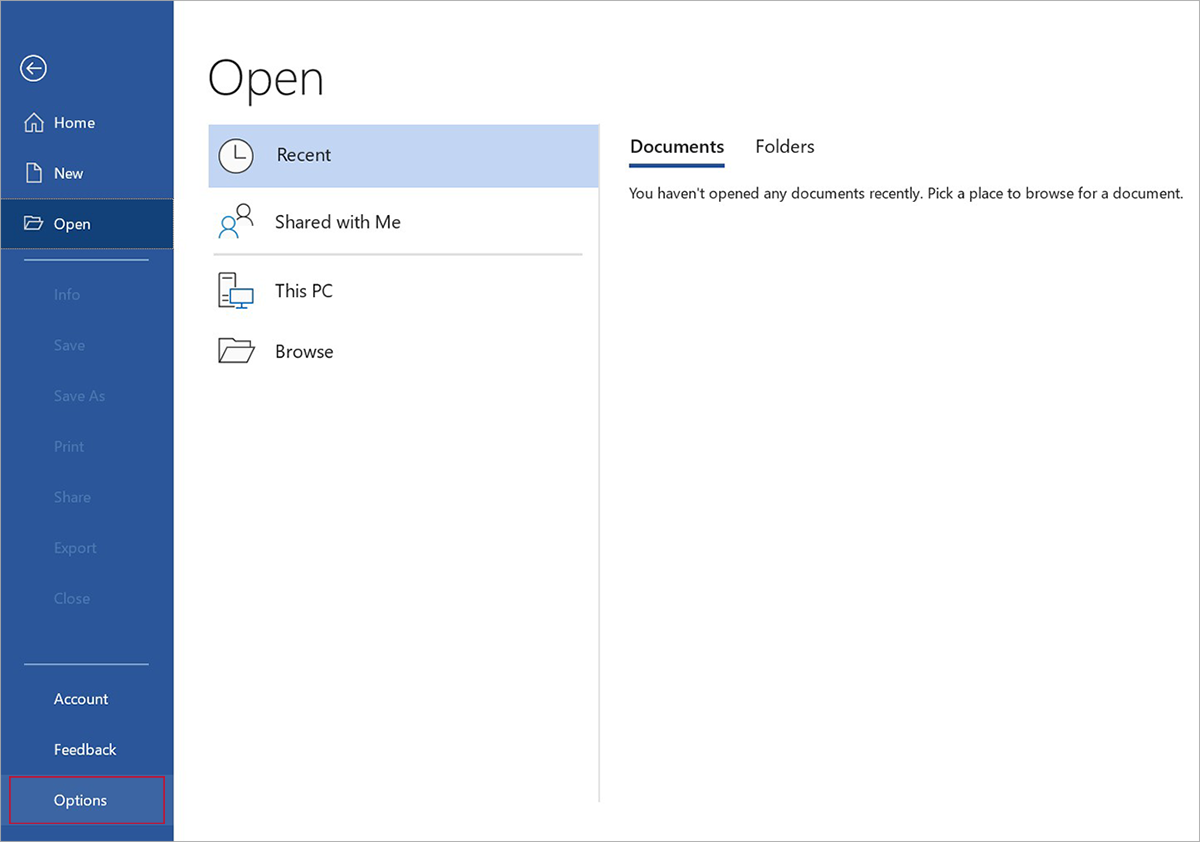
2. Выберите опцию Надстройки COM напротив надписи Управление и нажмите Перейти > OK.
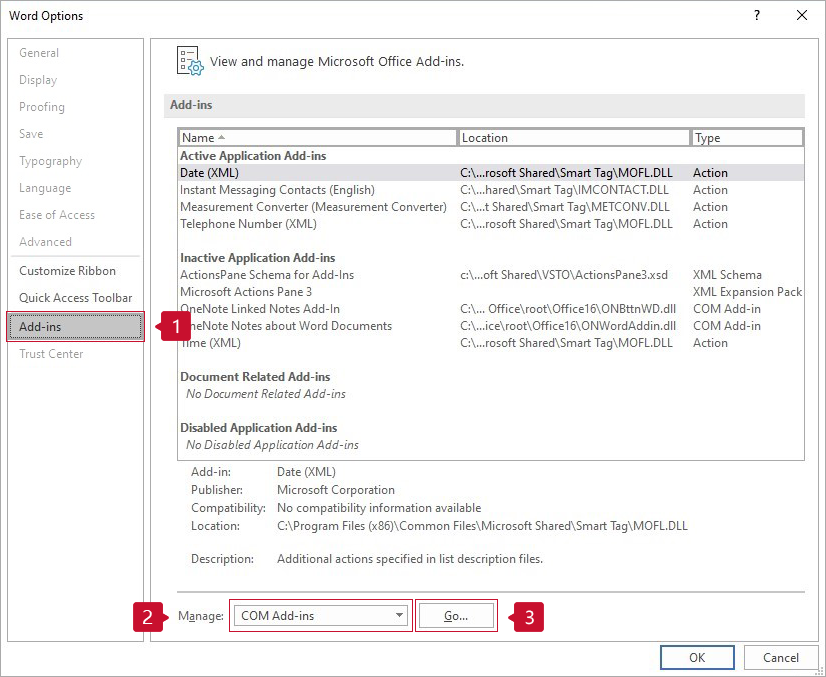
3. Отмените выбор всех опций, затем нажмите OK и повторно откройте документ Word, чтобы проверить, возникает ли проблема.
Не удаляйте надстройки.
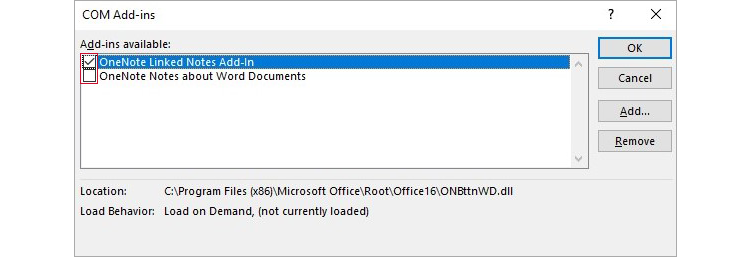
Если проблема не решена, удалите и установите повторно приложения Microsoft Office.
Чтобы повторно установить приложения Microsoft Office, выполните следующие действия.
1. Перейдите по ссылке: https://stores.office.com/myaccount.
Если ссылка не открывается после нажатия, введите адрес store.office.com/myaccount в браузере.
2. Выполните вход в приложения Microsoft Office с помощью учетной записи, которую вы использовали в первый раз.
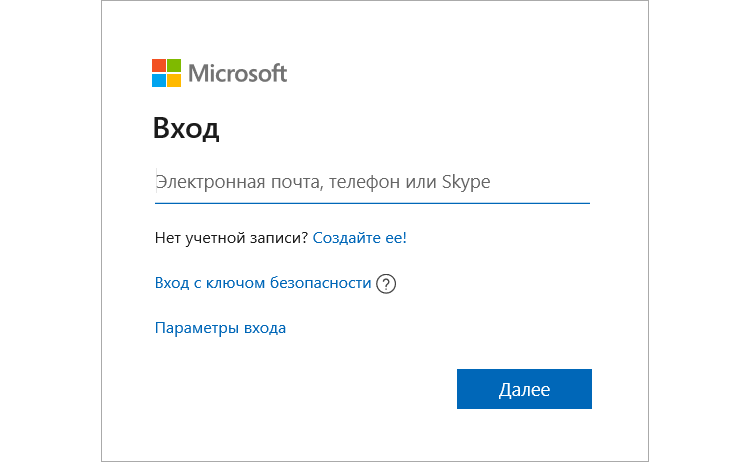
3. Откройте раздел Службы и подписки, нажмите Установить справа от продукта Microsoft Office и следуйте инструкциям на экране, чтобы установить приложения.
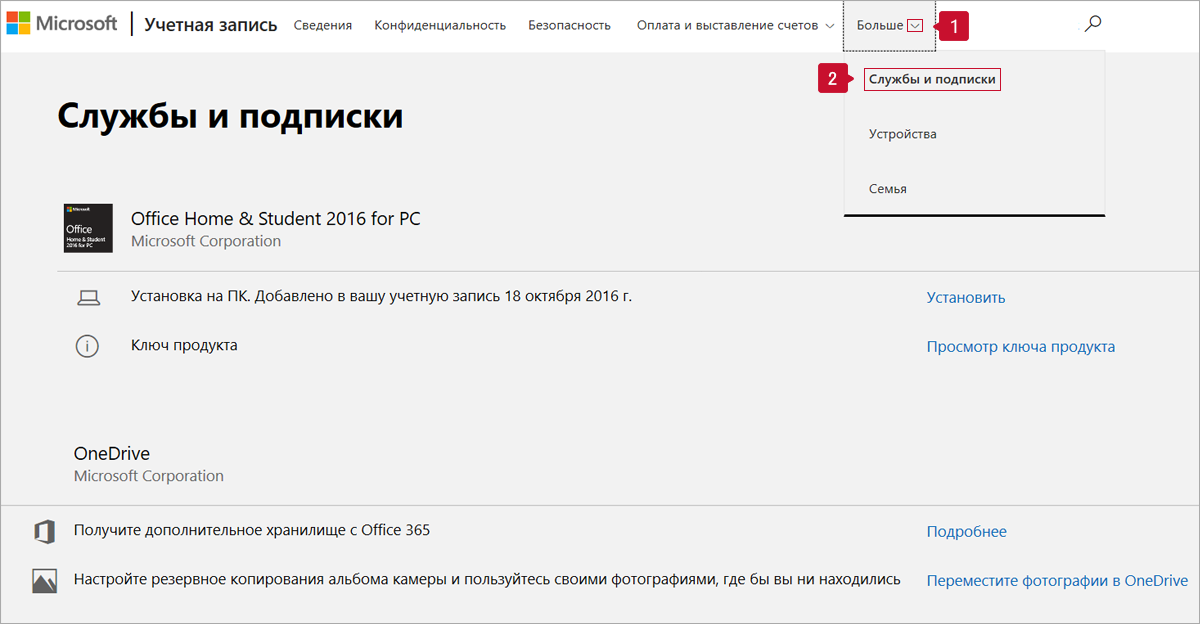
Если после переустановки приложений Microsoft Office проблема сохраняется, восстановите заводские настройки компьютера.
Сохраните резервную копию важных данных, выключите компьютер, затем при загрузке компьютера нажмите и удерживайте клавишу F10. Следуйте инструкциям на экране, чтобы восстановить заводские настройки компьютера.
Обратите внимание, что при восстановлении заводских настроек все данные на диске C будут удалены, в том числе личные файлы, загруженные в папки Рабочий стол, Загрузки и Документы. Сделайте резервную копию данных диска C.
Приложения Microsoft Office будут работать после восстановления заводских настроек компьютера. Используйте такую же учетную запись Microsoft и пароль, как при первой активации пакета Office.
微信扫描二维码分享文章
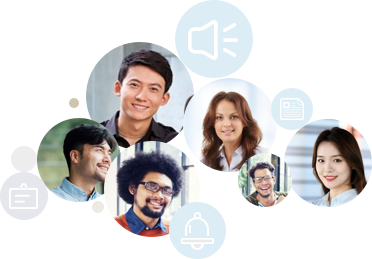
Горячая линия
8 8200 0711 002
Ежедневно с 8:00 до 22:00
русский
8 8200 0711 002
Ежедневно с 8:00 до 22:00
русский